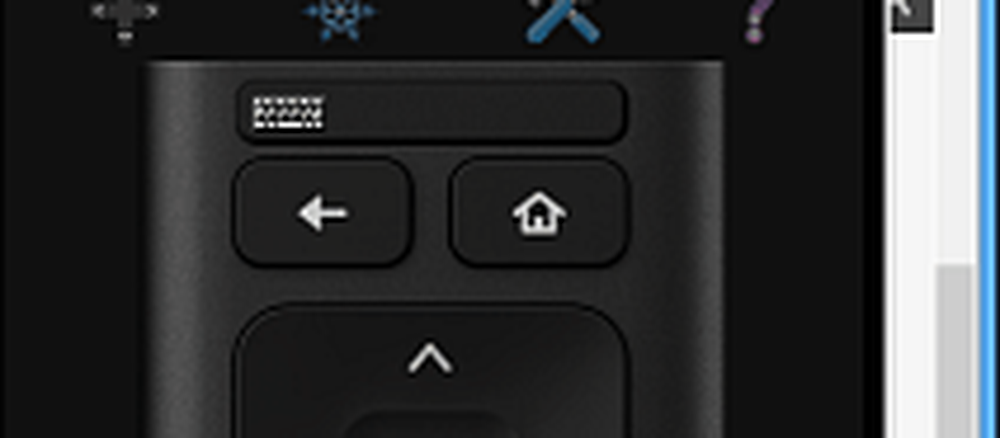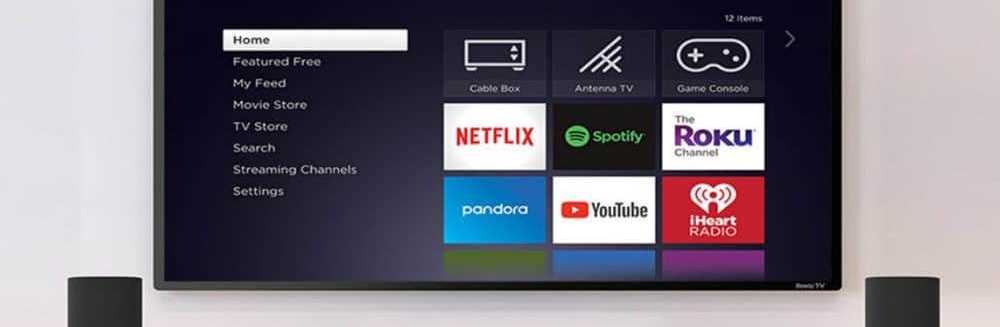Cómo controlar tu Roku con el Asistente de Google para la visualización con manos libres
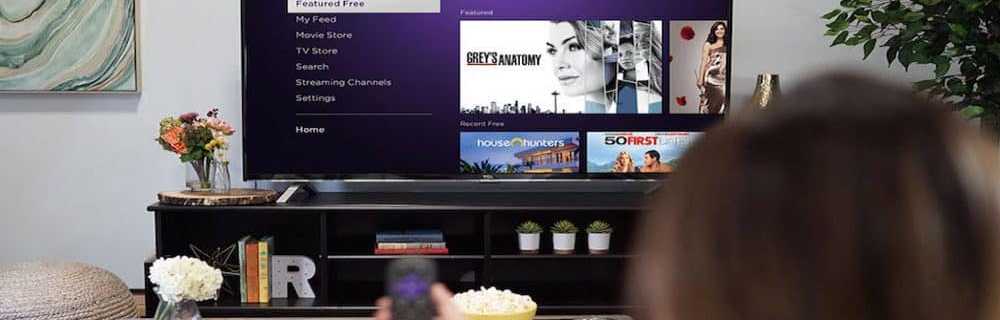
Usando el Asistente de Google para controlar Roku
Lo primero que debe hacer es verificar que su dispositivo Roku esté ejecutando Roku OS 8.1 o superior. Para verificar su versión y actualizarla si es necesario, diríjase a Ajustes> Sistema> Actualización del sistema. Allí verá la versión actual del software y buscará una actualización si es necesario..
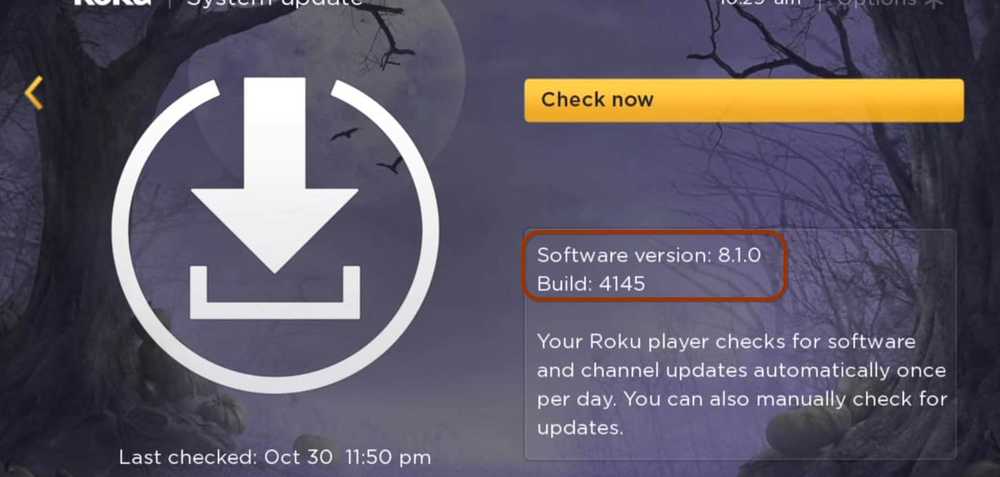
Una vez que tengas eso, necesitarás conectar el Asistente de Google con el Roku. Aquí estoy usando la versión de Android de la aplicación, pero puede conectarlas con la aplicación Google Assistant para iOS. En Android, inicie la aplicación Inicio y toque el botón "Agregar" y luego "Configurar dispositivo" en el menú.
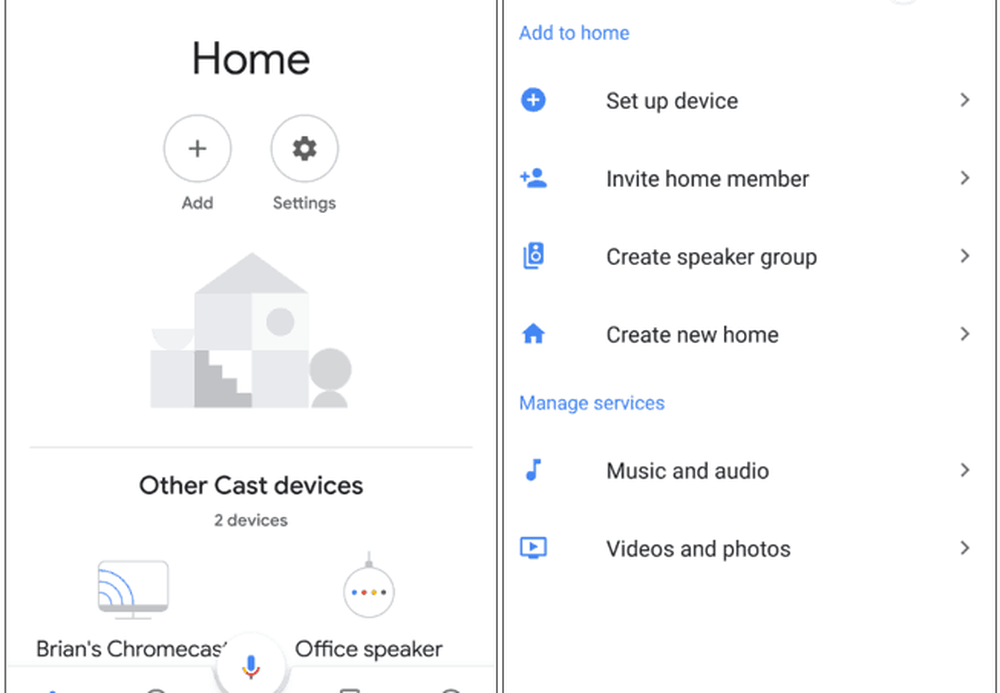
En la siguiente pantalla, toque "¿Ya tiene algo configurado?" En la sección Obras con Google. Luego desliza hacia abajo (es una lista larga) y toca en Roku.
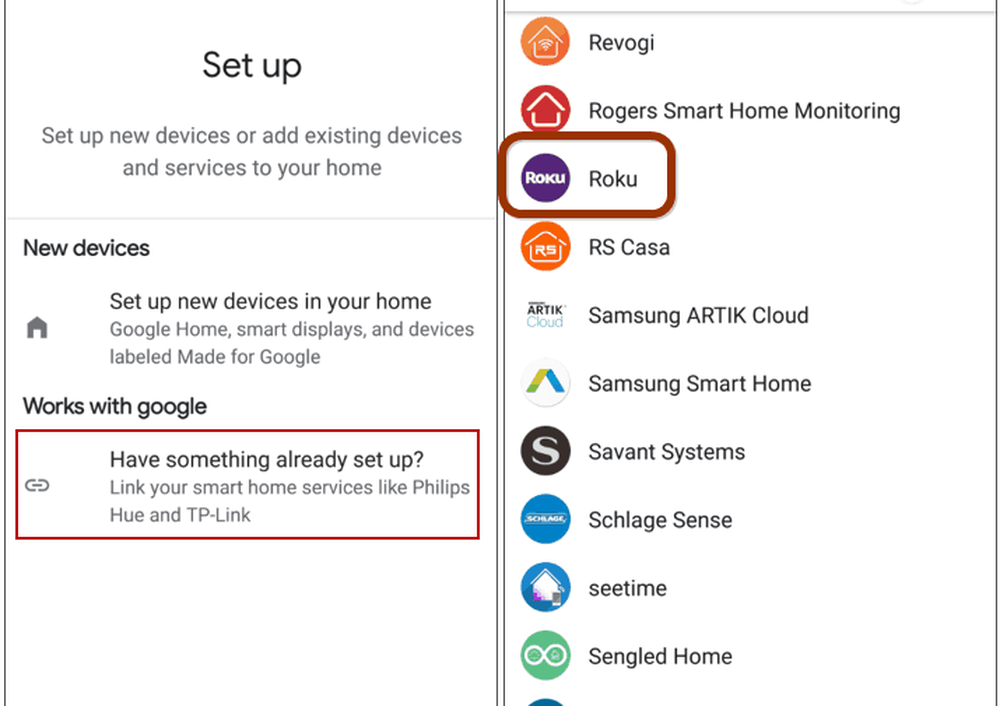
A continuación, inicie sesión en su cuenta de Roku y seleccione su dispositivo Roku y, una vez que se conecte, asigne a la habitación en la que se encuentra.
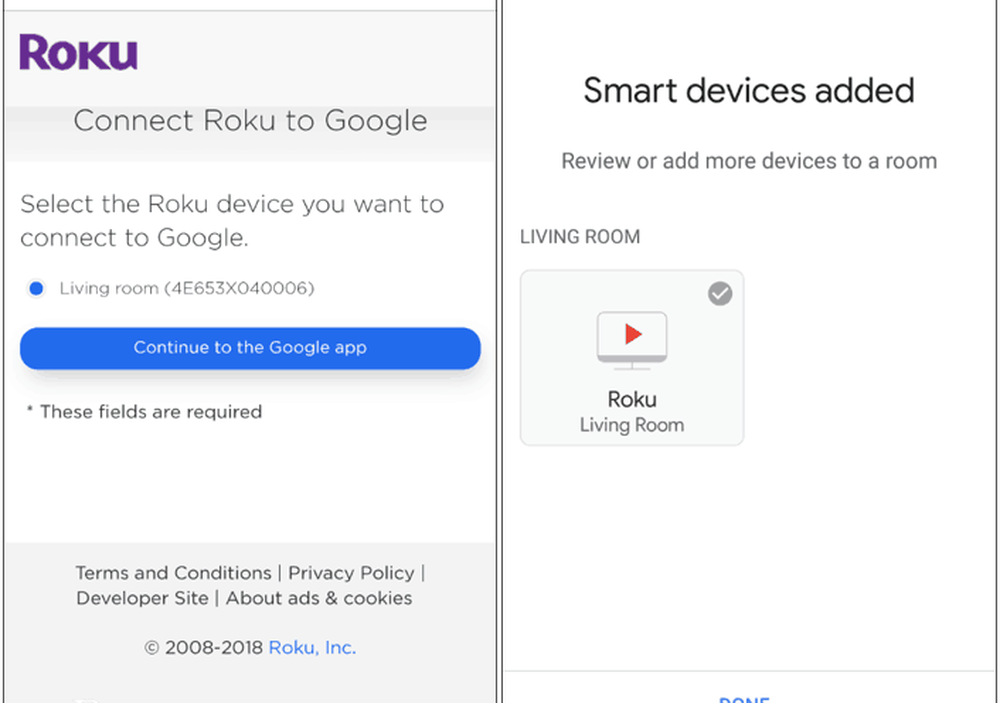
Ahora que está conectado, puedes usar el Asistente de Google para decir cosas como "Oye Google, lanza Netflix en Roku". O "Oye Google, muéstrame comedias en Roku". tenga en cuenta que si tiene varios dispositivos Roku, solo puede seleccionar uno para controlar con el Asistente de Google a la vez.
La característica funcionará con la mayoría de los dispositivos modernos de Roku. Para este artículo, pude hacerlo funcionar con mi caja Roku 3 de cuatro años y un Google Home Mini. De hecho, según el anuncio de Roku, incluso funciona con el Roku 2. Puede usar prácticamente cualquier dispositivo que tenga el Asistente de Google, como un altavoz inteligente de Google Home o su teléfono o tableta con el Asistente de Google instalado..